自己如何自制超高速U盘图文教程
U盘这东西其实很简单,所以如果市面上的U盘都满足不了你的要求的话,比如速度,比如质量,比如价格,其实你完全可以自己做一个U盘,而且你可以用最高速的闪存来做,那就是EMMC闪存,这种闪存只能配合瑞发科NS1081主控,但做出来的U盘速度非常牛,一般能到达100M/S以上的写入速度,关键是小文件速度也很好。下面就教大家怎么自己diyU盘。
1、先上作案工具,基本工具就是电烙铁、热风枪、夹具、焊锡丝、有铅锡膏、助焊剂、植球网、放大镜、镊子这些了。

2、下图就是EMMC芯片了,型号为klmag2geac b002,BGA153封装,网上没找到数据手册,不过应该是emmc4.5版本的芯片,焊盘直径0.3mm,非常小。

3、使用的主控是NS1081,USB3.0接口,读写的极限大概是160MB/s和140MB/s,所以,有时候使用emmc5.0芯片NS1081并不能完全发挥其性能。

4、准备焊接第一片芯片了,芯片虽然是从某些工厂次品主板中拆下来的,但emmc芯片基本是全新的,拆机片按理来说需要重新植球才能再次焊接。然而我的 NS1081这个板子出厂时已经植好球了,所以芯片可以不用植球就可以直接焊接上去了,我直接涂上助焊剂,芯片对好位之后就可以焊接了。


5、焊接过程中很简单,热风枪温度350℃左右,NS1081板子上面的锡球是有铅的,所以很快就化锡了,判断焊接可以了的方法是:用镊子轻轻推一些芯 片,如果芯片移位后有恢复到原来的位置,就说明焊接好了,原理应该是焊锡的张力使芯片回位的吧……。对了,NS1081如果只焊接一片芯片的话,在主控板 正面或者反面焊接都是可以的。

6、第一片焊好了,等待冷却后,插上电脑试一试吧,看看能不能识别。

7、接下来就是量产的过程了,很简单首先打开量产工具,选择浏览选择固件,其实量产就是更新固件,过程十几秒就搞定了,比普通U盘的量产容易得多。量产工具是。
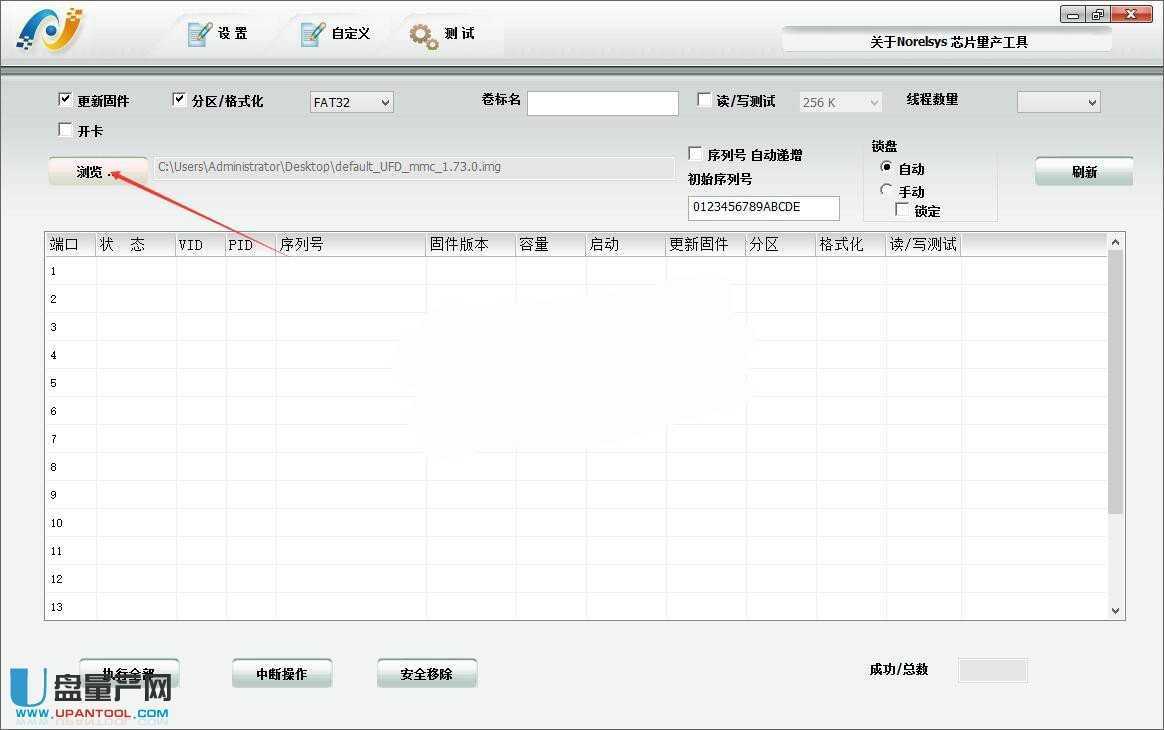
8、然后插上NS1081,量产工具的识别如下图,此时并不会检测到芯片的容量和芯片是否存在,也就是说,这一步并不能判断芯片的好坏的。
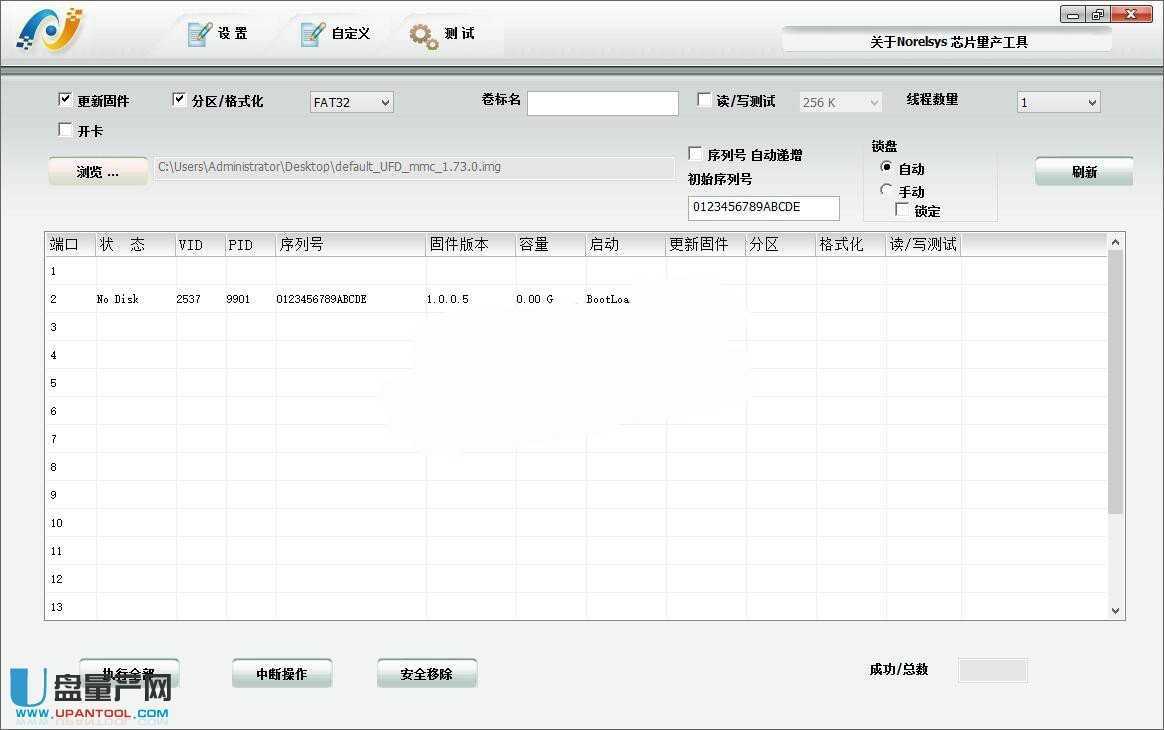
9、点击执行全部,开始量产过程,如果芯片是好的话(前提是焊接没有出错),量产过程非常快,完成后就像下面一样,该有的信息都有了。
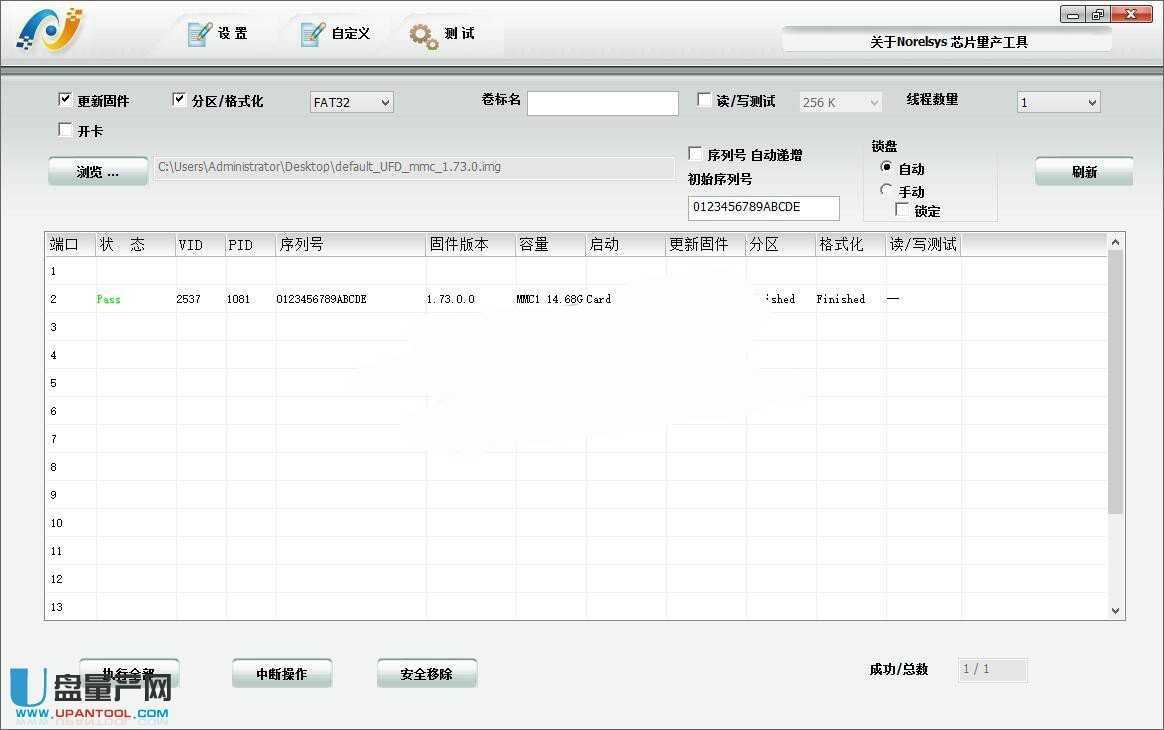
10、OK,量产完成了。第一片没问题了,接下来第二片,这一片焊接过程和上述的一样,很快便完成,再次量产成功便可以投入使用了。
……